Ervaringsprofielen voor agent maken en gebruiken
Opmerking
De informatie over de beschikbaarheid van functies is als volgt.
| Dynamics 365 Contact Center – ingesloten | Dynamics 365 Contact Center – zelfstandig | Dynamics 365 Customer Service |
|---|---|---|
| Ja | Ja | Ja |
Standaard zijn de volgende ervaringsprofielen voor agenten beschikbaar voor Customer Service workspace en Omnichannel voor Customer Service. Deze profielen kunnen niet worden verwijderd of gewijzigd. Als u geen aangepast profiel aan een agent toewijst, wordt het standaardprofiel toegewezen.
- Omnichannel for Customer Service - standaardprofiel
- Customer Service workspace - standaardprofiel
- Customer Service workspace + kanalen - standaardprofiel
U kunt agentervaringsprofielen configureren in het Customer Service-beheercentrum.
Vereisten
Controleer of u over de beheerderrol van app-profielbeheerder beschikt. Meer informatie: Beveiligingsrollen
De rol Basisgebruiker is vereist voor het maken van profielen in het Customer Service-beheercentrum.
Ervaringsprofielen voor agenten maken in Customer Service-beheercentrum
Door agentprofielen te gebruiken, kunt u gerichte app-ervaringen maken voor agenten en supervisors. Profielen bieden toegang tot de functies die uw agenten en supervisors bij hun dagelijkse taken kunnen gebruiken om problemen van klanten op te lossen.
Ga naar Ervaringsprofielen voor agenten in Ervaring voor agenten>Werkruimten.
Selecteer Nieuw en voer de volgende gegevens in het dialoogvenster Een nieuw agentervaringsprofiel maken in.
- Naam: de naam van het app-profiel.
- Unieke naam: een unieke id in de indeling <voorvoegsel> _ <naam>.
- Beschrijving: een beschrijving voor het profiel.
Selecteer Maken. Er wordt een ervaringsprofiel voor agenten gemaakt.
Gebruikers en sjablonen toewijzen, productiviteitsvenster en kanalen configureren
Voor het profiel dat u hebt gemaakt, kunt u gebruikers toevoegen en opties configureren, zoals specifieke sessiesjablonen, gesprekskanalen en productiviteitstools.
Ga naar Ervaringsprofielen voor agenten en selecteer het vereiste ervaringsprofiel voor agenten. U kunt de volgende acties uitvoeren:
Een agentervaringsprofiel als het standaardprofiel instellen. Als u een standaardprofiel instelt, worden alle beschikbare gebruikers aan dit profiel gekoppeld. U kunt ook een aangepast profiel toewijzen aan een beveiligingsrol en een rang toewijzen aan het profiel. Meer informatie: Gebruikers toevoegen aan aangepaste agentervaringsprofielen
Geef in de sectie Gebruikers de agenten op waaraan dit profiel moet worden gekoppeld. Selecteer Gebruikers toevoegen om gebruikers te selecteren uit de beschikbare gebruikers, of gebruikers te zoeken en toe te voegen aan het profiel.
Selecteer Entiteitssessiesjabloon toevoegen om een sessiesjabloon aan het profiel te koppelen. In het deelvenster Entiteitssessiesjablonen kunt u een bestaande sjabloon selecteren of een nieuwe entiteitsessiesjabloon maken.
Selecteer in het Productiviteitsdeelvenster de optie Inschakelen om de productiviteitstools in te schakelen waartoe de agenten toegang hebben wanneer ze aan hun toegewezen taken werken. De volgende opties voor productiviteitstools zijn beschikbaar:
- Standaardmodus
- Slimme assistent
- Agentscripts
- Microsoft Teams
- Zoeken in kennisartikelen
- Help-venster voor Copilot
Zet de schakelaar aan voor elke optie in het Productiviteitsdeelvenster om het in te schakelen voor de agent.
Selecteer in de sectie Postvak IN de optie Bewerken om de weergave voor Postvak IN in te schakelen. Hierdoor kunnen agenten al hun werkitems op een enkel scherm bekijken en kunnen ze prioriteiten stellen voor taken en efficiënt aan meerdere taken werken.
Selecteer in de sectie Kanaalproviders de optie Bewerken om de kanalen in te schakelen en externe aanbieders van spraakkanalen te selecteren. In het deelvenster Kanaalproviders kunt u:
- De schakelaar Alle actieve kanalen inschakelen
- Een kanaalprovider selecteren of kanaalproviders maken in de sectie Externe spraakkanaalproviders.
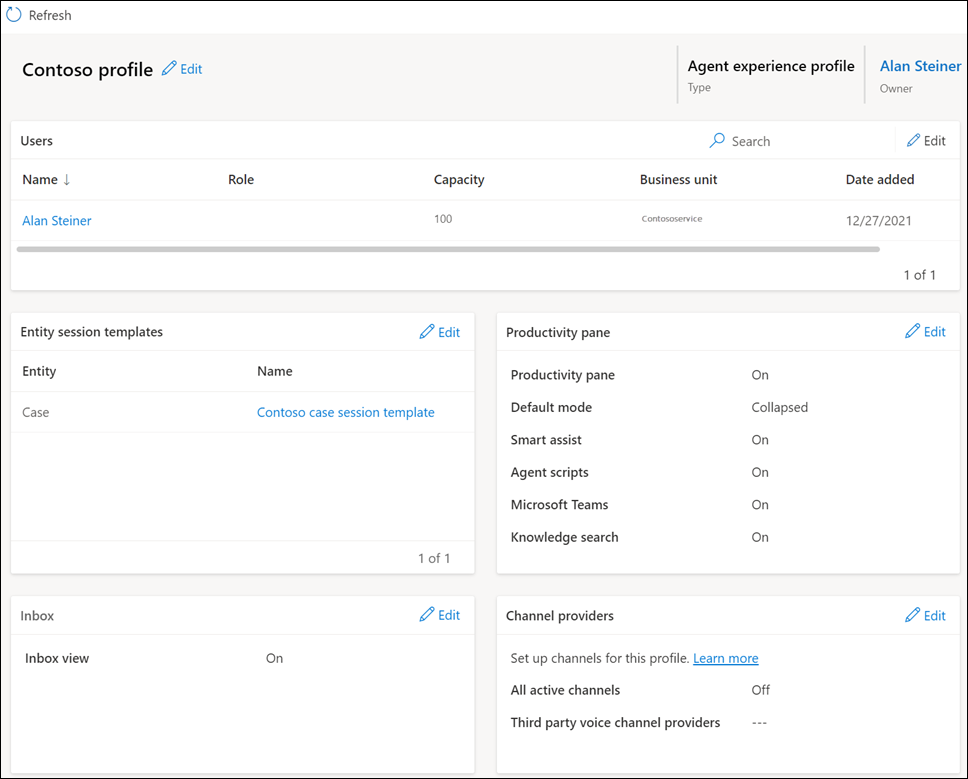
Copilot-functies in voor agentervaringsprofielen inschakelen
Als u wilt dat agenten de copilot-functies in de Customer Service workspace kunnen gebruiken, moet u de copilot-functies inschakelen in agentervaringsprofielen. Standaard kunnen agenten die zijn toegevoegd aan de kant-en-klare agentervaringsprofielen de Copilot-functies gebruiken. Zie voor meer informatie: Copilot beschikbaar maken voor agenten
Zie ook
Sessiesjabloon beheren
Overzicht van Dynamics 365-productiviteitstools
Overzicht van kanalen in Omnichannel voor Customer Service
Overzicht van ervaringprofielen voor agenten